 http://url.cn/56XRoD9
IntelliJ IDEA 2017 下载 
IntelliJ IDEA 2017 (64位/32位)下载地址: 密码:9ckh
软件介绍 IDEA 全称IntelliJ IDEA,是用于java语言开发的集成环境(也可用于其他语言),IntelliJ在业界被公认为最好的java开发工具之一,尤其在智能代码助手、代码自动提示、重构、J2EE支持、Ant、JUnit、CVS整合、代码审查、 创新的GUI设计等方面的功能可以说是超常的  安装步骤 安装步骤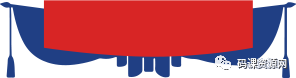 一.JDK的安装与环境变量配置。 1.选中【IDEA2017】压缩包,鼠标右击选择【解压到IDEA2017】。 2.双击打开【IDEA2017】文件夹。
3.在桌面找到【计算机】或【此电脑】鼠标右键查看自己电脑系统位数,32位选中【jdk-8u144-windows-x32】,64位选中【jdk-8u144-windows-x64】然后鼠标右击选择【以管理员身份运行】。 4.点击【下一步】。
5.点击【下一步】,温馨提示:不建议更改软件的安装路径,后面还要还要配置系统环境变量,更改后变量值也会随着改变所以统一不更改。
6.点击【下一步】。
7.JDK安装成功,点击【关闭】。
8.选中【此电脑】,鼠标右击选择【属性】。
9.点击【高级系统设置】。
10.点击【环境变量】。
11.在【系统变量】下面点击【新建】。
12.变量名输入【JAVA_HOME】,变量值输入【C:\Program Files\Java\jdk1.8.0_144】,点击【确定】。温馨提示:这个变量值就是JDK的安装路径,如果安装的是32位的JDK则输入【C:\Program Files (x86)\Java\jdk1.8.0_144】。
13.再次在【系统变量】下面点击【新建】。
14.输入变量名【CLASSPATH】,输入变量值【.;%JAVA_HOME%\lib\tools.jar;%JAVA_HOME%\lib\dt.jar】点击【确定】。
15.选中【Path】变量,点击【编辑】。
16.点击【编辑文本】,然后点击【确定】。
17.在变量值的最后面加上【;%JAVA_HOME%\bin】,点击【确定】。
18.点击【确定】。
19.点击【确定】。
20.在开始菜单里面点击【命令提示符】。温馨提示:win7系统开始菜单也有。
21.输入【java -version】可以看见自己安装的JDK版本。温馨提示:java和-version中间有一个空格。
22.输入【java】。
23.输入【javac】可以看到这些信息。温馨提示:这三个指令出现这样的界面说明JDK安装并配置成功。
二:IDEA的安装。 1.选中【IDEA2017】压缩包,鼠标右击选择【解压到IDEA2017】。
2.双击打开【IDEA2017】文件夹。
3.选中【ideaIU-2017.3.5】可执行文件,鼠标右击选择【以管理员身份运行】。
4.点击【Next】。
5.点击【Browse】更改软件的安装目录,建议安装在除C盘之外的磁盘,可以在D盘新建一个【IntelliJ IDEA2017】文件夹,然后点击【Next】。(注意这里的安装路径尽量和我的保持一致后面破解要用到路径)
6.在桌面找到【计算机】或【此电脑】鼠标右键查看自己电脑系统位数,在【Create Desktop Shortcut】栏目下选择自己的系统位数,Create Associations栏目下面的全部勾选,然后点击【Next】。
7.点击【Install】。
8.安装中。
9.安装完成,点击【Finish】。
10.打开之前解压后的【IDEA2017】文件夹,选中【JetbrainsCrack】文件鼠标右击选择【复制】。
11.在桌面找到【IntelliJ IDEA 2017.3.5 x64】图标,鼠标右击选择【打开文件所在的位置】。
12.在空白处鼠标右击,选择【粘贴】。
13.在该目录下面找到【idea.exe.vmoptions】文件,鼠标右击选择【打开方式】。
14.选择【记事本】,然后点击【确定】。
15.在文档的最后面加上【-javaagent  :\IntelliJ IDEA2017\bin\JetbrainsCrack.jar】其中【D:\IntelliJ IDEA2017】是软件的安装目录,然后按下快捷键Ctrl+S保存该文档。
16.然后在该目录下面找到【idea64.exe.vmoptions】文件,鼠标右击选择【打开方式】。 17.选择【记事本】,然后点击【确定】。
18.在文档的最后面加上【-javaagent  :\IntelliJ IDEA2017\bin\JetbrainsCrack.jar】其中【D:\IntelliJ IDEA2017】是软件的安装目录,然后按下快捷键Ctrl+S保存该文档。
19.双击打开【IntelliJ IDEA 2017.3.5 x64】。
20.点击【OK】。
21.滑块拉到最低,然后点击【Accept】。
22.选择【Activation code】。
23.打开之前解压好后的【IDEA2017】文件夹下面的【Activation code】文档。
24.按下快捷键Ctrl+A选中里面的所有字符,鼠标右击选择【复制】。
25.下面的这个框里面会自动填充刚才复制的内容,如果没有就手动粘贴一下,然后点击【OK】。
26.点击【Skip Remaining and Set Defaults】。
27.点击【Create New Project】。
28.点击【New】选择自己JDK的安装路径,默认安装路径为C:\Program Files\Java\jdk1.8.0_144,然后点击【Next】。
29.点击【Next】。
30.点击【Finish】。
31.取消勾选Show tips on startup,点击【Close】。
32.关闭软件,找到之前解压后的【IDEA2017】文件夹里面的【resources_cn_IntelliJIDEA_2017.3.5_r1】文件鼠标右击选择【复制】。
33.找到软件的安装目录【D:\IntelliJ IDEA2017】下面的【lib】目录,在空白处鼠标右击选择【粘贴】。
34.软件安装完成。
很多软件还没来得及写,后续还会免费推各种书籍,请保持关注。 希望做一个:不是很万能的万能公众号
|  |Archiver|手机版|小黑屋|firemail
( 粤ICP备15085507号-1 )
|Archiver|手机版|小黑屋|firemail
( 粤ICP备15085507号-1 )